У вас есть отличный сайт с большой посещаемостью.
Вы потратили на это много сил и времени.
Сейчас важно установить постоянный контакт и удержать посетителей вашего ресурса.
В этом поможет создание email подписки. Сегодня я дам подробную инструкцию по использованию Sendpulse и обзор интерфейса – одного из лучших сервисов email рассылок.
Содержание
Возможности сервиса
Сендпульс предлагает много возможностей:
- Бесплатный пакет с «вкусными» условиями (в сравнении с другими сервисами) – ограничение 2500 подписчиков в базе и 15000 писем ежемесячно – приятное предложение
- Push-уведомления. Этот способ взаимодействия с аудиторией быстро набирает популярность в рунете и показывает высокую эффективность. Для тех кто не знает, это когда перейдя на какой-то сайт вверху появляется окно с запросом разрешения показывать вам оповещения от этого ресурса.
- SMTP сервис – возможность отправлять письма из каждого вашего проекта. Легко интегрируется с основными системами управления сайтов.
- REST API — возможность интеграции со сторонними сервисами и приложениями
- Email маркетинг «под ключ» — говоря по-простому, специалисты команды Sendpulse сделают за вас всю работу: проанализируют как лучше внедрить кампанию по email маркетингу в ваш бизнес, проведут анализ конкурентов, составят схему на 3 месяца работы, дадут необходимые рекомендации по сбору базы подписчиков и взаимодействию с ними.
А также сами сделают макеты писем, при необходимости интегрируют через API к CRM или сайту, и могут даже сами за вас вести компанию в виде аутсорсинга.
При этом вы получаете подробную статистику о проделанной работе.
Плюсы Сендпульс:
- Удобный блочный редактор писем, много готовых шаблонов
- Возможности сплит тестирования (т.е. проверки на практике похожих вариантов сообщений для выявления более эффективных)
- Авторассылки доступны уже в бесплатной версии
- Расширенная статистика
- Академия — наличие обучающих материалов для начинающих
Читайте также: Подробный разбор 18+ популярных сервисов email рассылок
Как начать работать
Для этого нужно перейти на сайт https://sendpulse.com/ru и нажать на кнопку «попробовать бесплатно».
Затем вы пройдете стандартную процедуру регистрации, подтвердите ваш почтовый ящик, и получите доступ в панель управления рассылками.
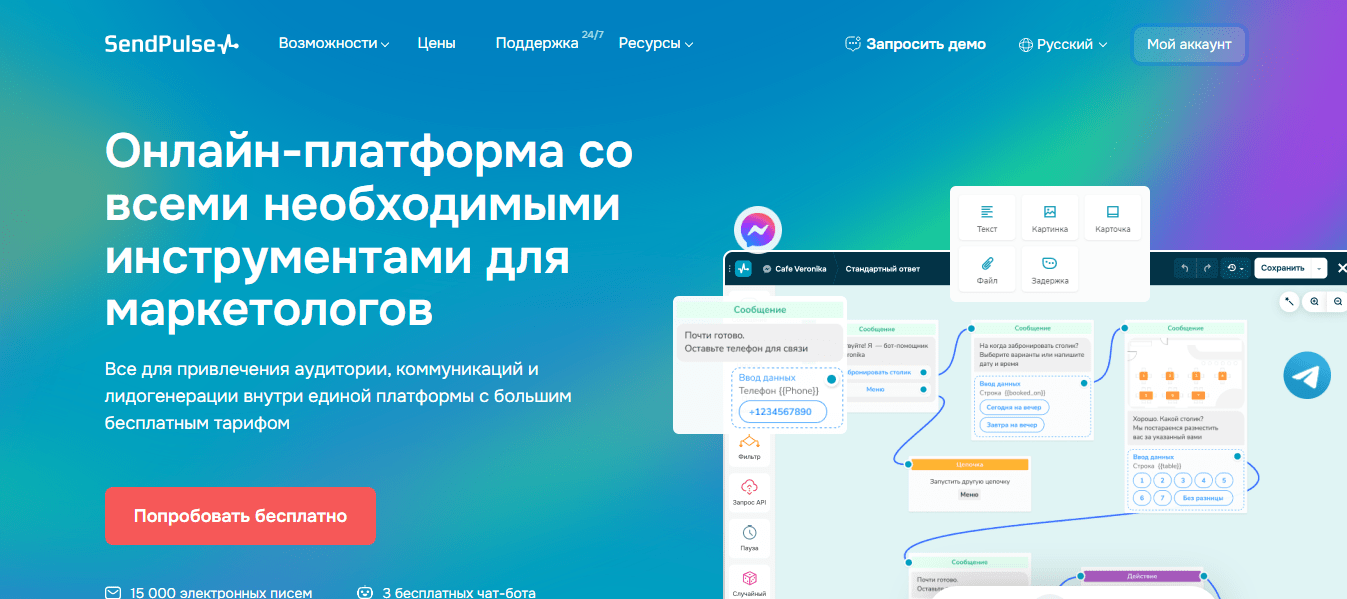
Настройки сервиса
Прежде, чем создавать первую кампанию, необходимо сделать некоторые настройки.
- Перейти в раздел «Адресные книги» и создать новую адресную книгу
После того, как вы введете название, сервис сам предложит вам импортировать вашу базу в эту книгу.
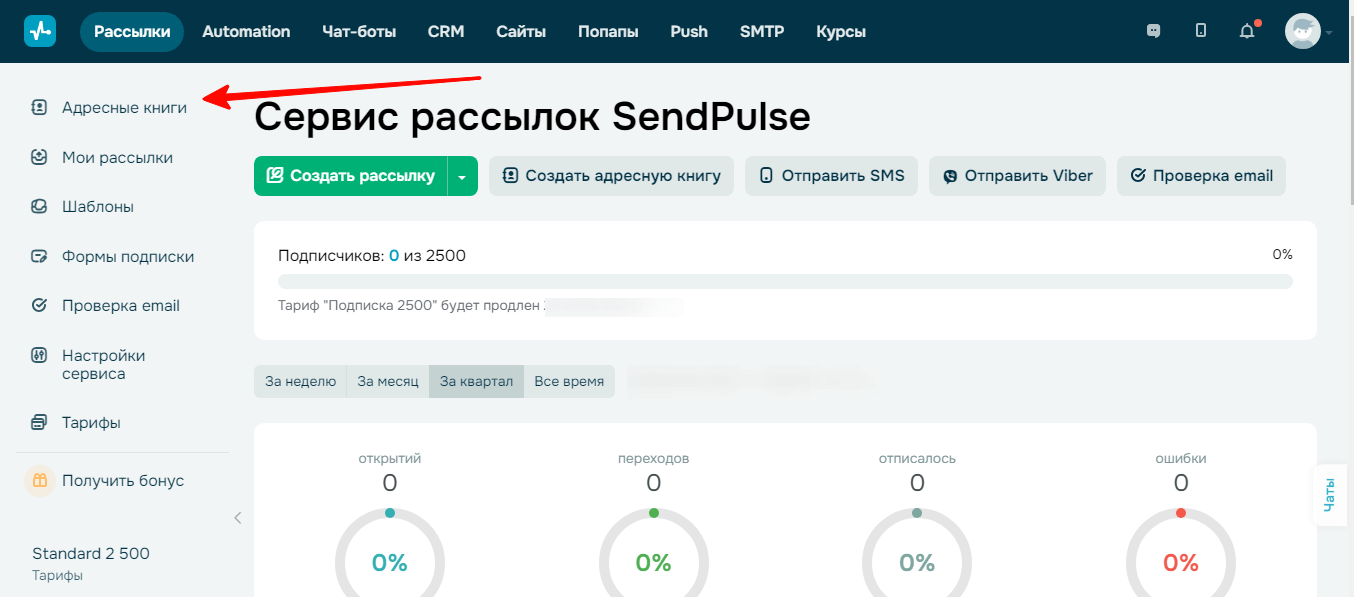
Это нужно, если вы пользовались до этого другими рассыльщиками или собираете базу, например, с помощью плагина WordPress, а затем импортируете ее в excel файле.
Импортировать уже имеющиеся контакты можно двумя способами: ввести вручную или из файла – выбираете удобный.
Позже вам нужно будет указать откуда у вас эти контакты. Служба модерации здесь работает достаточно быстро.
Вы можете написать в сообщении примерно следующее:
«База адресов была собрана на сайте *адрес сайта* с помощью стандартной формы подписки, расположенной в сайдбаре сверху *указываете где у вас*, и использовалась на сервисе рассылок Smartresponder»
Этого вполне достаточно.
- Перейдите в раздел настройки сервиса
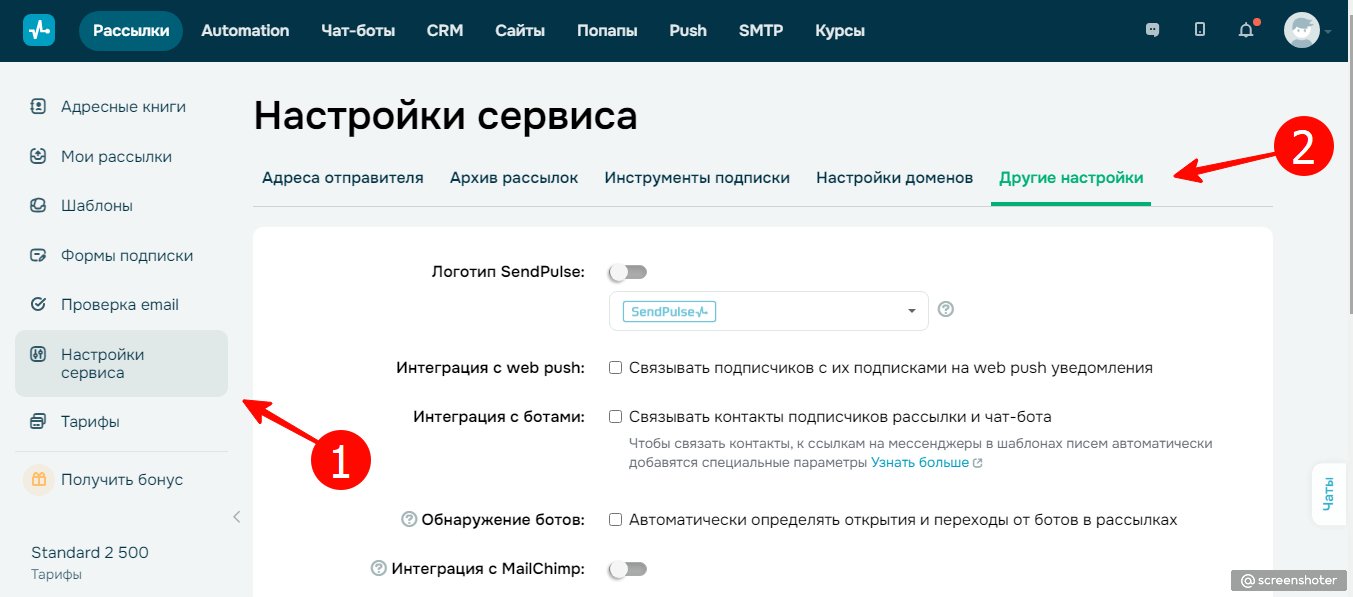
и, нажав на значок шестеренки, выберите пункт редактировать, или, если вы хотите отправлять сообщения вашим подписчикам с другого адреса нажмите сверху «Новый адрес отправителя».
Здесь нужно ввести имя – то, что будет отображаться у вашей аудитории в пункте «от кого».
- Затем в разделе «другие настройки» (справа вверху) выберите логотип Sendpulse
Если вы используете бесплатный тариф, то во всех отправляемых письмах внизу будет присутствовать логотип Сендпульс.
На мой взгляд это мелочь – адекватная плата за возможность на начальном этапе бесплатно пользоваться рассылкой.
После изменения этих настроек нужно определиться что вы собираетесь делать дальше:
- Если вы планируете собирать базу подписчиков через форму на сайте, то сначала идем в раздел «Формы подписки»
- Если у вас есть готовая база и вам нужно только отправлять сообщения, то переходим в пункт «Создать рассылку» в левом верхнем углу
- Если у вас уже есть план ведения e-mail компании, то переходите в «Авторассылки», где вы сможете легко настроить последовательную серию писем, под которую позже создадите подписную форму
Сейчас я опишу все эти шаги по порядку.
Создание формы подписки
Перейдя в соответствующий пункт меню выбирайте «создать новую».
Напишите название формы. Оно нигде не будет отображаться – это только для вас.
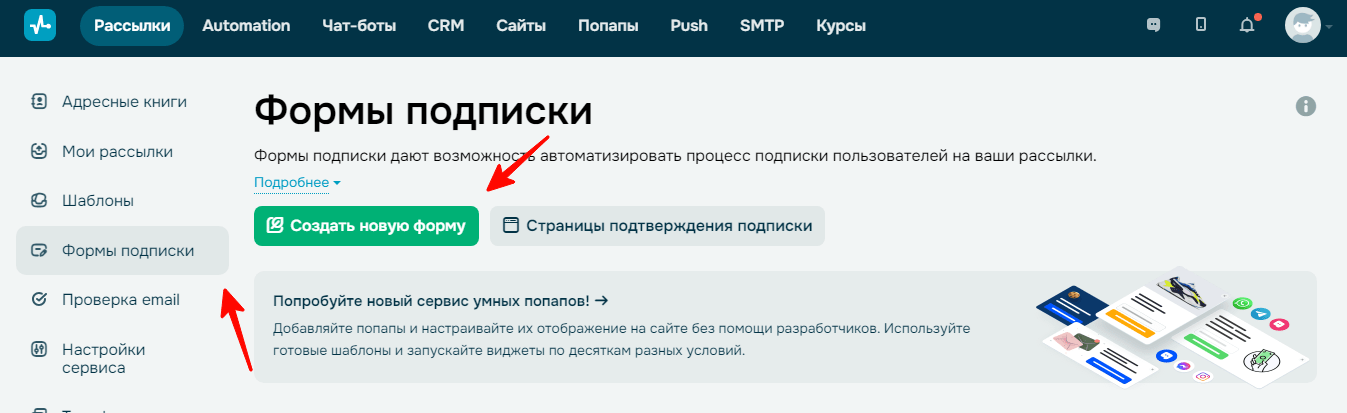
Если вы создали несколько адресных книг, то выберите, к какой она будет относиться и нажмите «следующий шаг».
Перед вами появится удобный блочный конструктор в котором вы сможете детально настроить каждый элемент: размер, цвет фона и шрифта, наличие и толщина границ.
Для этого нужно один раз нажать левой клавишей мыши на настраиваемый элемент справа, и в левой части экрана у вас появятся всевозможные параметры.
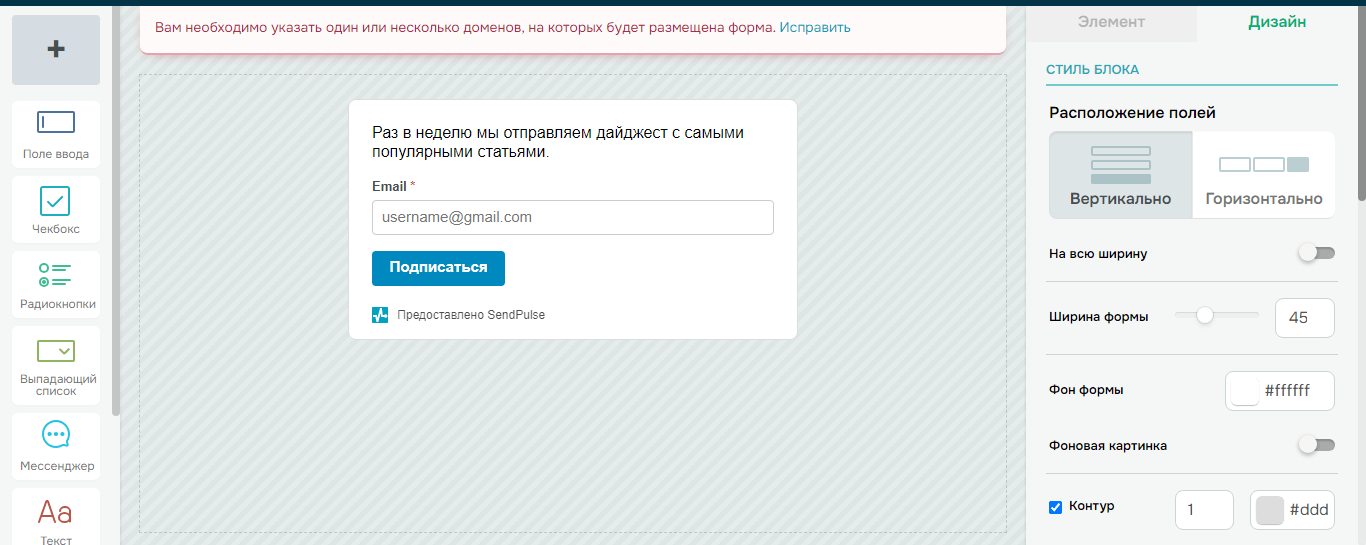
После установки нужных параметров есть возможность посмотреть, как в итоге будет выглядеть ваше предложение о подписке – нажмите «Предпросмотр» внизу экрана.
Далее перейдите по указателю «следующий шаг» и перед вами откроется меню «Получить код».
Здесь важно указать информацию для будущих подписчиков:
- Страница подтверждения. Это страница, которая откроется у человека после перехода по ссылке «подтверждение подписки» в письме. Можно указать либо URL на вашем сайте, либо создать страницу подтверждения в Sendpulse в разделе «настройки сервиса – страница подтверждения»
- Укажите текст уведомления о подписке
- При желании, можете изменить или подкорректировать текст письма для подтверждения подписки.
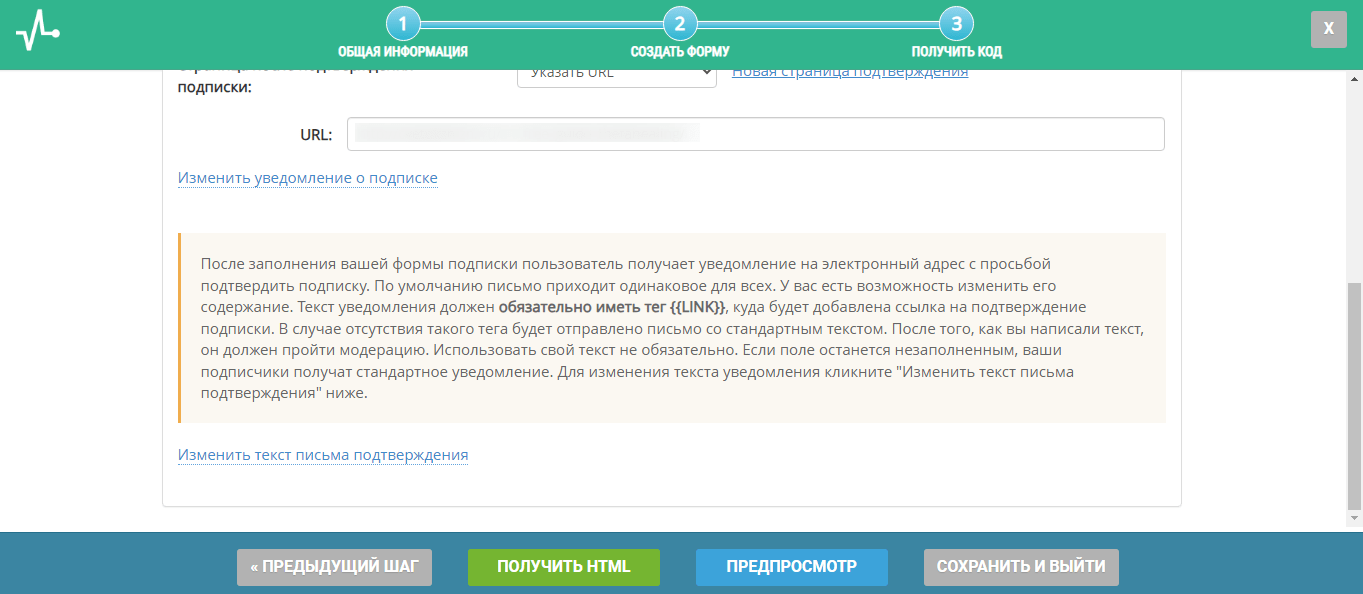
Затем либо выберите получить html-код, либо «сохранить и выйти», а после получить код.
Лайфхак: на форумах и в комментариях к статьям можно встретить вопросы типа «форма подписки sendpulse не работает». На самом деле все работает, просто иногда html-код некорректно копируется. Если у вас не работает созданная форма, сверьте последние строки html-кода на вашем сайте и в интерфейсе Сендпульс. 90% что ошибка связана именно с этим. Просто скопируйте корректно еще раз.
Создание e-mail рассылки
Чтобы создать рассылку нужно перейти в по ссылке «создать рассылку», которая находится в верхнем левом углу.
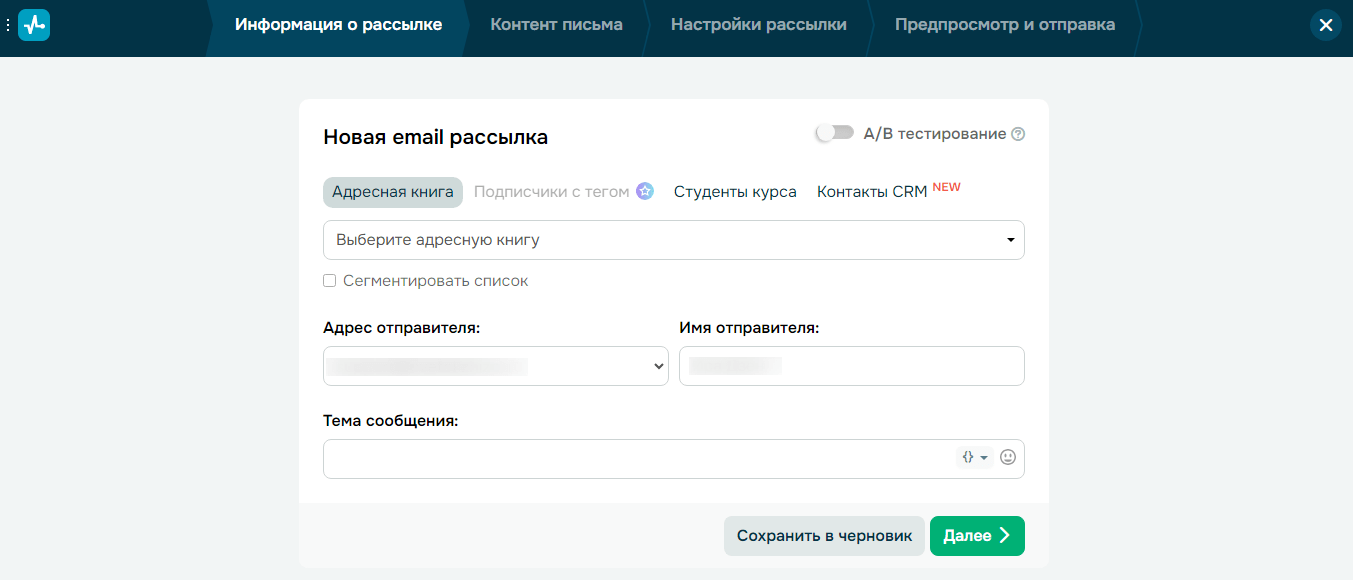
Укажите предлагаемые пункты:
- По какой адресной книге будет проводиться
- Адрес отправителя
- Имя отправителя (то, от кого придет сообщение вашей аудитории)
- Тема
Нажмите «далее»
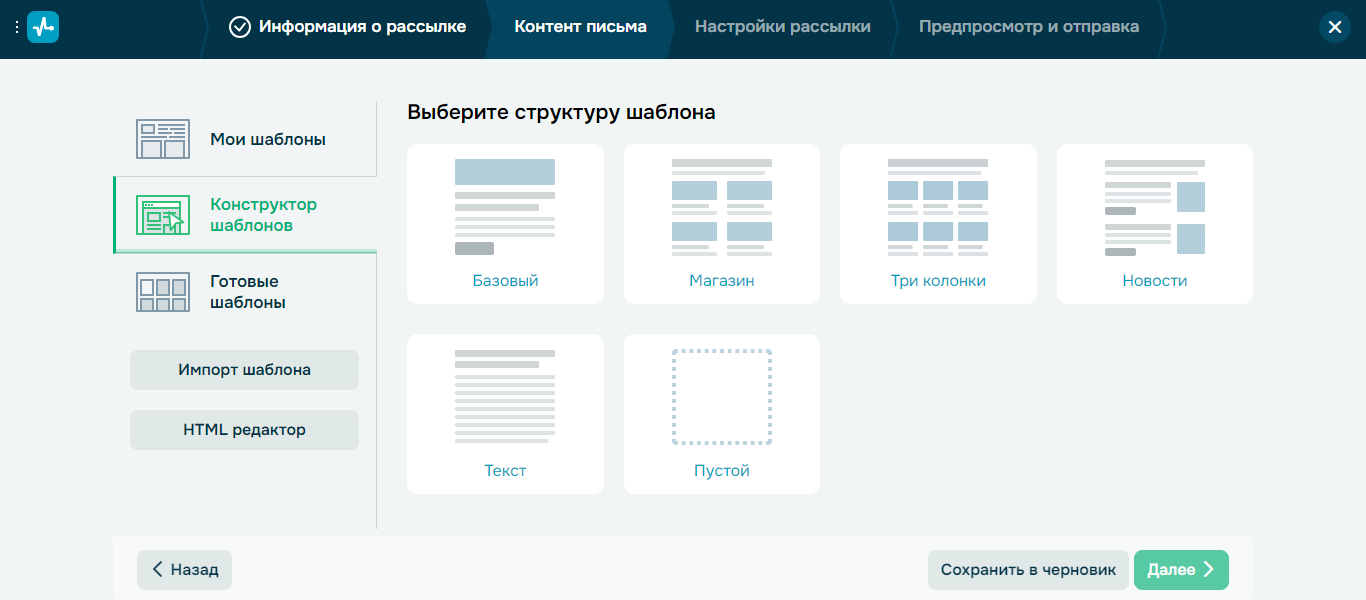
Теперь вы можете выбрать один из четырех вариантов:
- Один из готовых шаблонов, которые разделены по категориям – бизнес, медицина, образование, интернет-магазин и другие
- Структуру для блочного конструктора (он очень прост, удобен и интуитивно понятен)
- Импортировать шаблон (из архива или html)
- Через упрощенный редактор
Я покажу как работать с блочным конструктором.
Обзор конструктора писем
Я выбрал «базовый» вариант.
Перед вами открывается рабочая панель.
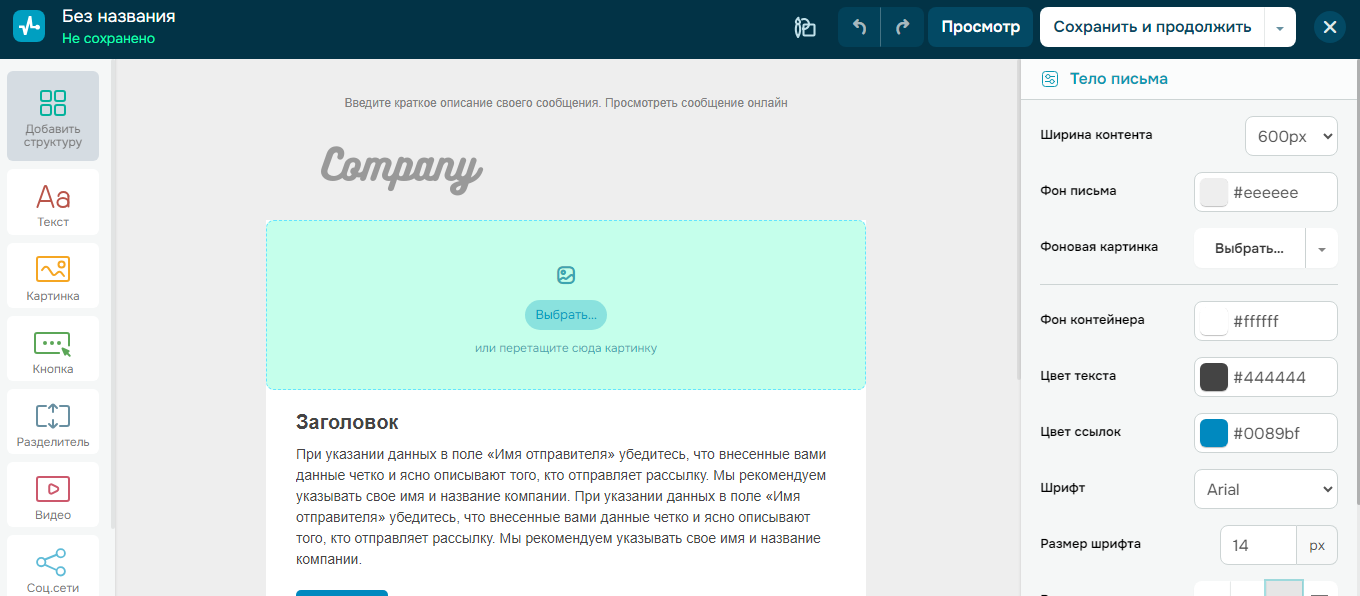
Слева находятся элементы, которые можно перетащить мышкой в нужное место.
Чтобы настроить какой-то элемент нажмите на него один раз мышкой и в панели справа появятся доступные настройки в зависимости от тапа элемента:
- Для всех – цвет текста, фона, размер
- Выравнивание – слева, справа, по центру
- Для видео или социальных кнопок – ссылки на ролик в Youtube или профили в соцсетях.
- Для картинок – простой редактор
Чтобы удалить элемент выберите его мышью и нажмите на красный значок корзины.
Перетаскивание осуществляется нажатием на круглый значок с перекрещенными стрелочками справа на границе элемента.
После создания письма сразу посмотрите, как будет выглядеть готовый вариант. Это можно сделать нажав «просмотр» в верхнем меню.
После этого либо внесите дополнительные изменения нажав «редактировать», либо, если все в порядке, «сохранить и продолжить».
У вас появится страница проверки введенных параметров.
Еще раз внимательно просмотрите содержимое, и выберите время отправления – сразу или в запланированное время.
Для просмотра статистики указывайте 2 галочки: прочтение письма и переход по ссылкам, если у вас не заданы соответствующие цели в инструментах аналитики.
В Sendpulse есть отличная возможность сразу настроить переотправку пользователям, которые не открыли ваше письмо с изменением темы через web push или по почте.
Это дает очень хорошую открываемость.
Конкретно в цифрах: традиционно в интернет-маркетинге хорошим считается показатель открытия более 30%, от 20 до 30 % — нормальным, если ниже, то это означает, что-либо письма содержат много подозрительных слов и уходят в спам, либо рассылка совсем неинтересная и не правильно составлена для вашей целевой аудитории.
С повторной рассылкой мне удавалось получать 72% открытий в общем.
Это очень хороший результат.
Выберите дату повторного отправления на следующий день или через день. Уверяю, вы будете довольны результатом.
Потом либо попробуйте тестовый режим, т.е. сообщение придет только вам, либо сразу начать рассылку.
Через несколько минут в следующем открывшемся окне начнут появляться первые результаты – количество доставленных, просмотренных, переходов по ссылкам, а также карта открытий – вы увидите, в каких местах земного шара люди прочитали ваше письмо.
Настройка авторассылки
Именно серии писем являются самым эффективным инструментом e-mail маркетинга.
Человек однажды перейдя на ваш сайт и попав в подписную базу будет на протяжении длительного времени получать различные предложения ваших товаров или услуг на почту.
Это очень эффективно.
И на это стоит обратить особое внимание.
Уделите достаточно времени, чтобы подобрать интересный контент для вашей аудитории.
Перейдите в раздел «automation» и нажмите «создать цепочку»
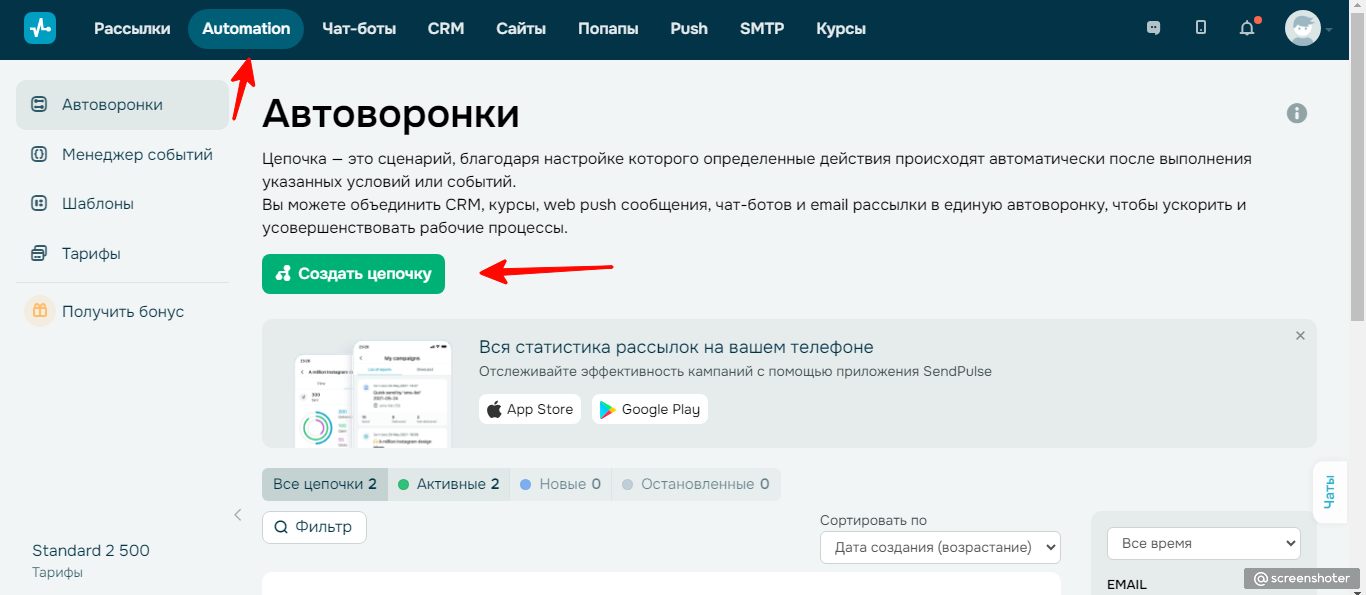
Далее выберите адресную книгу, и название серии.
После этого вы конструируете сообщения и в конце указываете через какой промежуток времени (от момента регистрации) будут отправляться письма.
После этого нажимаете «Запустить».
Статистика будет отображаться по каждому письму отдельно.
Следите за тем, чтобы если ваше сообщение по какой-либо причине отправили в спам, вы сразу удаляли из своей базы этого человека.
В разделе отчеты хранится информация обо всех отправленных вами рассылках.
Для отправки web push уведомлений, которые ваши клиенты будут получать даже при закрытом браузере нужно перейти в соответствующую вкладку верхнего меню и пройти дополнительную процедуру регистрации, в т.ч. подтверждения прав на домен.
Далее следуйте инструкциям сайта.
Для интеграции через API (при отсутствии необходимых знаний) я рекомендую обратиться к специалистам сендпульс – это быстрее и надежнее, чем искать программиста на биржах фриланса
Как пополнить баланс и оплатить тариф
Чтобы пополнить баланс и оплатить нужный вам тариф проще всего перейти в меню вашего аккаунта в правом верхнем углу. Там увидите пункт с пополнением. Также можно перейти из меню с тарифами в левой колонке.
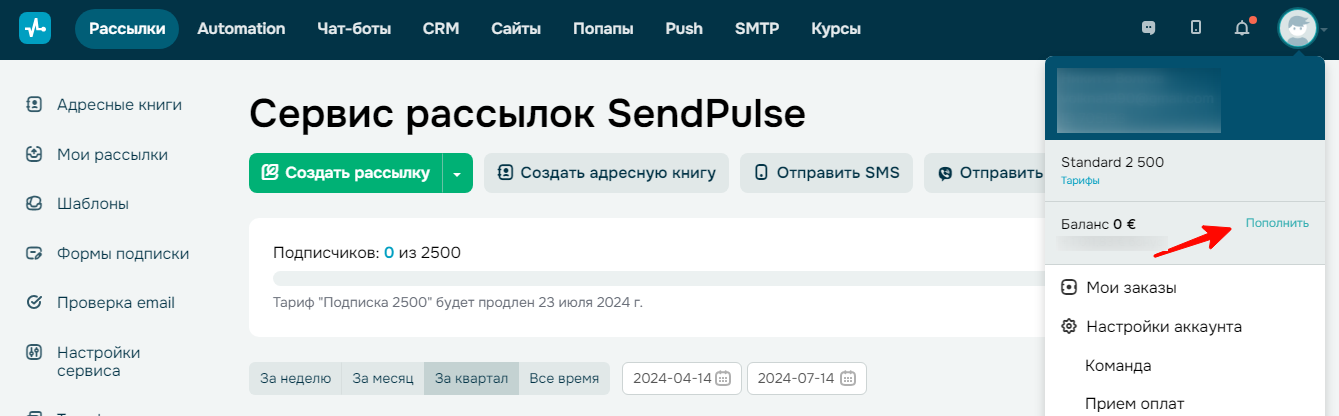
С учетом того, что сервис ушел из РФ, могут возникнуть сложности с оплатой картой российских банков. С оплатой картами банков других стран проблем нет.
Также доступны способы оплаты через PayPall и через криптовалюты.
Заключение
Это основные знания, которые вам потребуются на начальном этапе для настройки компании в сервисе email рассылок Sendpulse. Если у вас будут возникать вопросы вы всегда можете обратиться в службу поддержки сайта. Они очень оперативные и вежливые ребята.